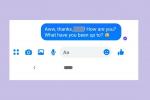얻었어 LG G8 씽큐 당신 손에? 개인화하기 위해 조정할 수 있는 다양한 설정이 있습니다. 전화기 조금 더 있지만 복잡한 사용자 인터페이스를 헤쳐나가는 것은 까다로울 수 있습니다. 우리는 당신이 할 필요가 없도록 작업을 완료했으며 전화기를 설정하자마자 조정하고 싶은 11가지 주요 설정을 선택했습니다.
내용물
- 홈 화면 레이아웃 변환
- Google 피드 삭제
- 새로운 두 번째 화면 사용자 정의
- Always-on 디스플레이 켜기
- 최대 화면 해상도
- True View, HDR 동영상 효과 켜기
- 얼굴인식 잠금해제 설정
- 상황 인식 설정
- 보조 키 끄기
- 에어 모션 설정
- 키보드를 바꾸세요
참고로, 이 가이드의 대부분에서 사용하게 될 설정 앱에 액세스하는 방법에는 두 가지가 있습니다. 홈 화면(또는 앱 서랍)에서 앱을 찾거나(아이콘은 톱니바퀴 모양), 알림 창을 아래로 스와이프하고 휴대폰 오른쪽 상단에 있는 톱니바퀴 아이콘을 탭하세요.
추천 동영상
홈 화면 레이아웃 변환

다른 곳에서 오시는 경우 기계적 인조 인간 휴대폰에서 App Drawer가 누락되고, 설치한 모든 앱이 여러 홈 화면에 어지럽게 흩어져 있는 것을 눈치채셨을 것입니다. 보다 전통적인 Android 모양을 원하고 앱을 앱 서랍에 숨기려면 설정 앱에서 홈 화면 레이아웃을 변경해야 합니다.
관련된
- 가장 일반적인 LG G5 문제 및 해결 방법
- LG 차기 주력폰 V60 ThinQ, MWC 취소 후 유출
- 강력하면서도 합리적인 가격의 LG G8S ThinQ를 원한다면 손을 흔들어주세요
설정 앱을 열고 다음으로 이동하세요. 디스플레이 > 홈 화면 > 홈 선택 > 홈 및 앱 서랍. 이를 통해 홈 화면 레이아웃을 하단의 도크에서 위로 밀어 올리는 앱 서랍이 있는 레이아웃으로 변환할 수 있습니다. 실제 앱 서랍 아이콘을 도크에도 표시하려면 바로 아래에 해당 토글이 있습니다. 홈 및 앱 서랍.
Google 피드 삭제

우리는 기본 홈 화면 왼쪽에 Google 피드를 두는 것을 좋아하지만 그다지 유용하지 않을 수도 있습니다. 끄거나 변경하려면 홈 화면 레이아웃을 변경한 동일한 위치로 이동합니다.
설정 > 디스플레이 > 홈 화면 이제 탭하세요. 왼쪽 홈 화면. 구글 피드나 스마트 게시판을 이용하거나, 홈 화면 왼쪽에 아무것도 없을 수도 있습니다.스마트 게시판은 홈 화면 왼쪽에 LG헬스 한눈에 보기, 포켓 등 LG만의 다양한 기능을 담는다. 최신 뉴스 브리핑, 내 차를 찾아주는 Parking Assistant, 휴대폰 정보를 알려주는 Pocket Advisor 특징.
새로운 두 번째 화면 사용자 정의

그만큼 LG G8 씽큐 전화기 상단에 노치가 있는데, 이는 디스플레이에 들어가는 작은 컷아웃으로, 800만 화소 셀카 카메라와 기타 센서가 들어있습니다. 노치 모양이 마음에 들지 않으면 시스템 설정에서 숨길 수 있는 방법이 있습니다.
향하다 설정 > 디스플레이 > 새로운 세컨드 스크린, 이는 LG가 노치 주변의 화면 공간을 혼동스럽게 부르는 방식입니다. 여기에서 다음 중에서 선택할 수 있습니다. 기준 그리고 관습. 선택하여 관습, 화면 상단 전체(노치 주변)가 검게 변하므로 노치가 효과적으로 숨겨집니다. 더 나아가 둥근 모서리를 추가하거나 제공된 옵션 중 하나로 새 두 번째 화면의 색상을 변경할 수 있습니다.
Always-on 디스플레이 켜기

시간을 확인하기 위해 휴대폰을 자주 확인하거나, 알림을 빠르게 확인하고 싶다면 올웨이즈 온 디스플레이(Always-on Display)가 중요한 기능입니다. 전화기가 대기 상태일 때 화면에 시간 및 기타 정보가 표시됩니다. 향하다 설정 > 디스플레이 > Always-on 디스플레이 그리고 ~에 단추. 선택할 수 있는 다양한 시계 스타일이 표시됩니다. 하나를 탭하면 정확히 원하는 대로 보이도록 추가로 사용자 정의할 수 있습니다.
아래에는 Always-on Display에서 다음과 같은 다른 기능에 액세스할 수 있는 더 광범위한 설정이 있습니다. 빠른 도구 및 음악 플레이어. 예를 들어 밤에 방해가 되지 않도록 하려면 Always-on 디스플레이가 특정 시간에 꺼지도록 예약할 수도 있습니다.
최대 화면 해상도

LG G8 ThinQ의 OLED 화면은 아름답지만 기본적으로 최상의 화면 해상도를 얻을 수는 없습니다. 2,340 x 1,080으로 설정되어 있어 여전히 매우 선명하지만 최상의 품질을 위해 최대 3,120 x 1,440까지 높일 수 있습니다. 이렇게하려면 다음으로 이동하십시오. 설정 > 디스플레이 > 화면 해상도 슬라이더를 오른쪽 끝까지 밉니다.
명심하세요. 이렇게 하면 휴대폰의 배터리 수명에 부정적인 영향을 미칠 수 있습니다.
True View, HDR 동영상 효과 켜기

지금까지 알 수 있듯이 LG G8 ThinQ의 디스플레이 설정에는 조정할 수 있는 것이 많습니다. 시청 환경을 개선하기 위한 또 하나의 방법은 다음으로 이동하여 True View를 켜는 것입니다. 설정 > 디스플레이 > 켜다 트루뷰. iPad 및 iPhone의 Apple True Tone 기술과 유사하게 True View는 주변 조명에 맞게 디스플레이 톤을 변경합니다. 예를 들어 주변 조명이 백열등인 경우 화면에 노란색 색조가 더 많이 나타날 수 있습니다. 그러면 화면을 보는 것이 더 자연스러워지고 눈도 더 편해질 것입니다.
여기 있는 동안 다음 기능을 켤 수도 있습니다. HDR 비디오 효과. 전체 화면 비디오를 재생할 때 색상과 밝기가 향상됩니다. 일부 비디오 플레이어에서는 작동하지 않을 수 있습니다.
얼굴인식 잠금해제 설정

LG G8 ThinQ의 주요 기능 중 하나는 비행 시간 센서가 탑재된 전면 상단의 800만 화소 셀카 카메라입니다. 이를 통해 더 나은 3D 깊이 매핑이 가능해지며, 이는 G8이 얼굴 인식을 위해 더 좋고 안전한 얼굴 데이터를 캡처할 수 있음을 의미합니다. 또한 G8은 LG가 "Hand ID"라고 부르는 기능을 사용할 수 있습니다. 이는 센서 위에 손을 대면 휴대폰 잠금을 해제할 수 있는 방법입니다. 리뷰에서는 Hand ID가 그다지 효과적이지 않다고 생각했고 사용하기 불편했기 때문에 이를 피하고 대신 Face ID를 설정하는 것이 좋습니다. 사용하기가 훨씬 더 자연스럽고 빠릅니다.
휴대폰 설정 과정에서 Face ID를 설정하지 않았다면 다음으로 이동하세요. 설정 > 잠금 화면 및 보안 > 얼굴 잠금 해제. 수도꼭지 다음, 비밀번호를 설정한 경우 패턴을 그리거나 비밀번호를 입력해야 할 수도 있습니다. 또는 지금 비밀번호를 설정하라는 메시지가 표시될 수도 있습니다. 이제 화면의 지시에 따라 휴대폰을 눈높이에 맞추고 카메라가 얼굴의 모든 각도를 스캔할 수 있도록 머리를 원을 그리며 움직입니다. 이제 Face ID가 설정되었습니다. 여기에서 토글을 켜는 등의 추가 설정을 조정할 수 있습니다. 스와이프하여 잠금 해제, 추가 보안 조치로 카메라가 얼굴을 식별한 후 잠금 화면을 위로 스와이프해야 합니다.
상황 인식 설정

상황 인식은 특정 요인에 따라 휴대폰에서 자동으로 작업을 실행할 수 있는 편리한 기능입니다. 그것을 사용하려면 다음으로 이동하십시오. 설정 > 확장 > 상황 인식. 다음과 같이 선택할 수 있는 항목이 표시됩니다. 집에서, 또는 집에서 멀리 떨어진 곳, 그리고 직장에서. 이들 중 하나를 탭하고 켜십시오.
켠 경우 집에서는 예를 들어, 집 주소를 설정한 다음 집 주변에 휴대폰이 들어오면 휴대폰에서 사운드 프로필, Bluetooth 또는 Wi-Fi를 조정하도록 할 수 있습니다. 또 다른 옵션은 이어폰을 꽂으면 — 이 기능을 켜면 이어폰을 연결하자마자 특정 앱이 항상 열리도록 설정할 수 있습니다. 상황 인식은 그다지 강력하지 않습니다. If This Then That 같은 앱, 그러나 현재 위치에 따라 일부 설정을 조정할 수 있는 편리한 방법입니다.
보조 키 끄기

LG G8 왼쪽 볼륨 로커 아래에 추가 버튼이 있습니다. 누르면 실행됩니다 구글 어시스턴트. 길게 탭하면 워키토키처럼 어시스턴트와 대화할 수 있습니다. 두 번 탭하면 어시스턴트의 시각적 스냅샷 기능이 열려 예정된 예약, 항공편 정보 등과 같은 하루의 중요한 정보를 확인할 수 있습니다. 어시스턴트를 전혀 사용하지 않는 경우 이 버튼은 쓸모가 없으며 실수로 누르면 답답할 수 있습니다.
기본적으로 버튼을 다시 매핑할 수 있는 방법은 없지만 기능을 꺼서 버튼을 눌렀을 때 아무 작업도 수행하지 않을 수 있습니다. 이렇게하려면 다음으로 이동하십시오. 설정 > 확장 > 바로가기 그리고 끄기 Google 어시스턴트를 열고 대화하세요
에어 모션 설정

LG G8 ThinQ의 주요 기능 중 하나는 손 동작으로 일부 앱을 제어하는 기능입니다. 사용하기 불편하고 매우 제한적이므로 가장 필수적인 기능은 아니지만, 다음과 같은 경우 유용할 수 있습니다. 설거지를 하거나, 야채를 자르거나, 만지고 싶지 않을 정도로 더러워진 손 핸드폰. 이 모든 것은 Air Motion이라는 기능을 통해 수행될 수 있습니다. 향하다 설정 > 확장 > 에어 모션을 클릭하고 적합하다고 판단되는 모든 옵션을 전환합니다.
바로가기 및 캡처 셀카 카메라 위에 손을 대고 왼쪽이나 오른쪽으로 스와이프하면 두 개의 앱이 열리도록 설정할 수 있습니다. 이 카메라 위에 손을 집어넣고 스크린샷을 찍을 수도 있습니다. 음악 및 비디오 제어 다시 왼쪽이나 오른쪽으로 움직여 미디어 콘텐츠를 재생하거나 일시 중지할 수 있으며, 마치 보이지 않는 손잡이를 움직이는 것처럼 손을 돌려 볼륨을 조절할 수 있습니다. 마지막으로, 통화 및 알람 제어 왼쪽이나 오른쪽으로 마우스를 가져가서 전화를 거절하거나 수락할 수 있을 뿐만 아니라 동일한 방식으로 알람을 해제하거나 일시 중지할 수 있습니다.
키보드를 바꾸세요

휴대폰의 키보드는 우리가 지속적으로 사용하는 것이기 때문에 중요합니다. 좋지 않다면 실망스러운 경험으로 이어질 수 있습니다. 우리는 LG의 사전 설치된 키보드를 좋아하지 않지만 다행히도 다음 중 하나로 변경할 수 있습니다. 다양한 키보드 앱 사용 가능 Google Play 스토어에서 다운로드할 수 있습니다. 선호하는 키보드를 다운로드한 후 - 우리가 가장 좋아하는 키보드는 지보드 Google에서 — 다음으로 가세요. 설정 > 시스템 > 언어 및 키보드 > 기본 키보드를 탭하세요.. 설치된 키보드를 볼 수 있어야 합니다. 키보드를 탭하기만 하면 됩니다. 탭하세요 온스크린 키보드 그런 다음 설정을 추가로 조정하기 위해 설치한 키보드를 선택합니다.
편집자의 추천
- 2022년 최고의 LG 휴대폰
- 유용한 팁과 요령으로 LG G8 ThinQ를 마스터하세요
- 듀얼 스크린 LG G8X ThinQ가 11월 1일 700달러에 출시됩니다.
- LG V50 ThinQ는 폴더블폰을 다르게 해석한 제품으로 5G를 지원합니다.
- Asus Zenfone 6: 새 휴대폰에서 변경할 주요 설정